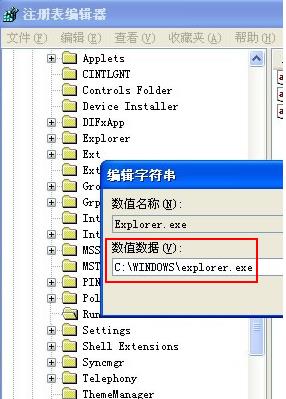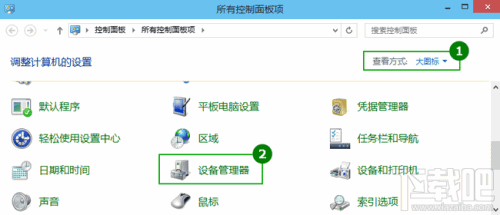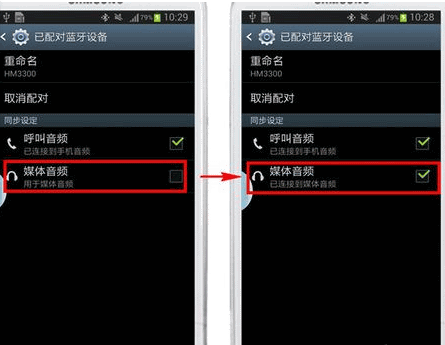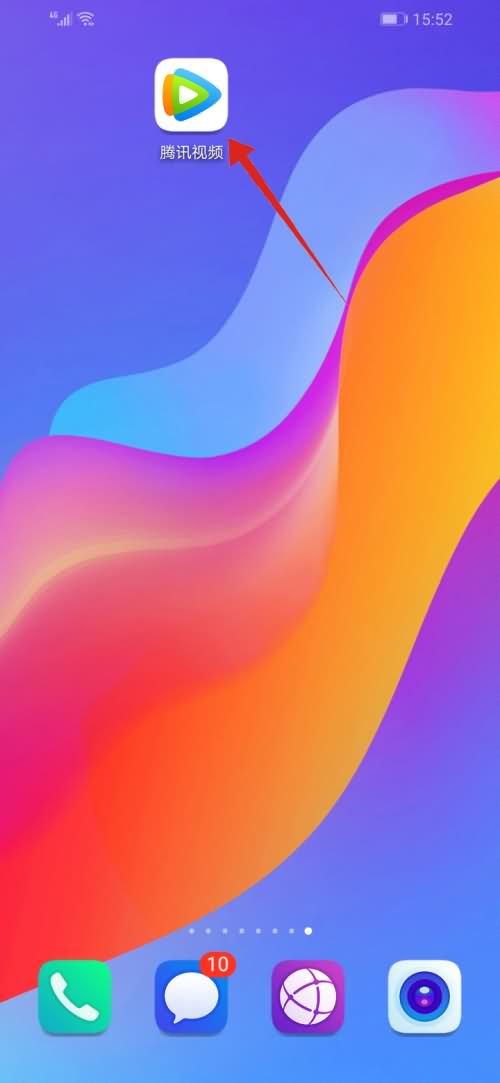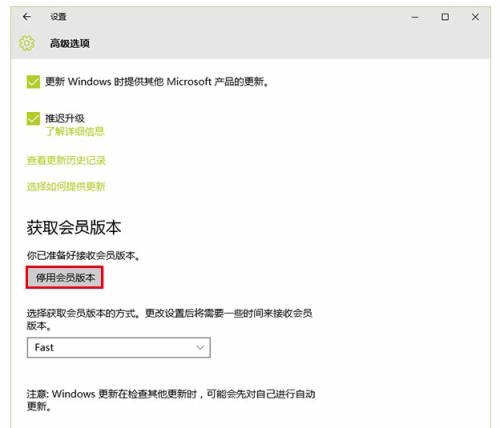电脑中途突然崩溃怎么办呢 ?很多用户会选择重装系统,现在依然有不少用户习惯使用XP系统。那今天就来推荐大家如何使用云骑士装机大师一键制作U盘安装xp系统的方法,习惯使用xp系统的朋友们赶紧来看看吧。
用u盘装xp系统操作步骤
01先在浏览器搜索框中搜索云骑士官网,进入云骑士官网下载云骑士U盘装系统工具。

02下载好以后打开云骑士装机大师,打开后云骑士会自动配置用户的电脑信息,选择启动U盘界面。并且在电脑上插入U盘。
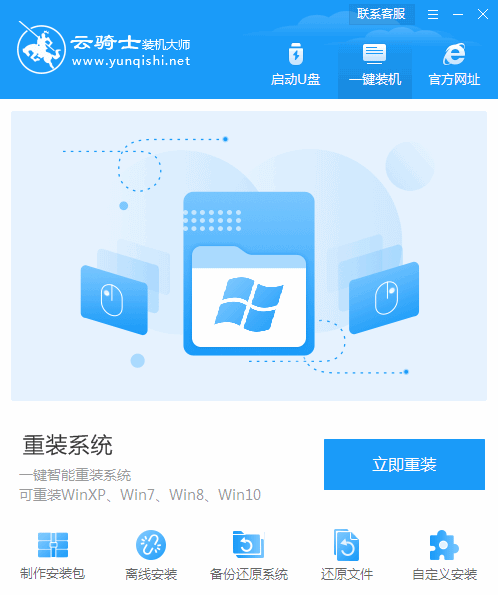
03点击制作U盘启动盘,接着就进入了选择系统的界面,在这里可以看到有windows xp windows7 windows8 windows10各种版本的选项,这里以windows xp为例,在选项中有各版本的系统给用户选择,在这里选择安装 专业版版32位系统,然后点击开始制作。
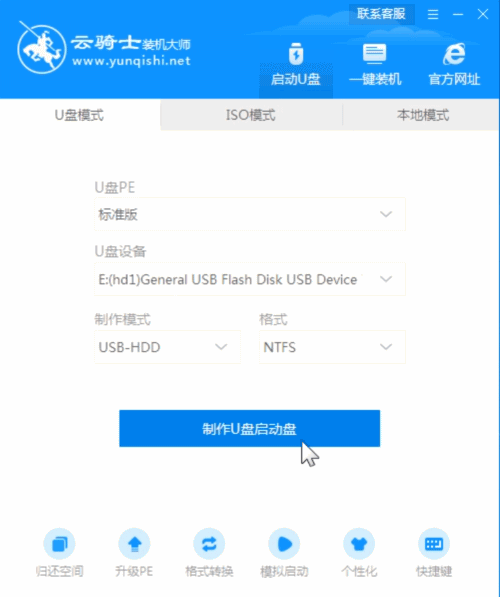
04制作U盘启动盘需要清除所选U盘的所有文件,若有资料,则先自行备份文件再开始制作。备份完成后回到制作画面,点击确定。
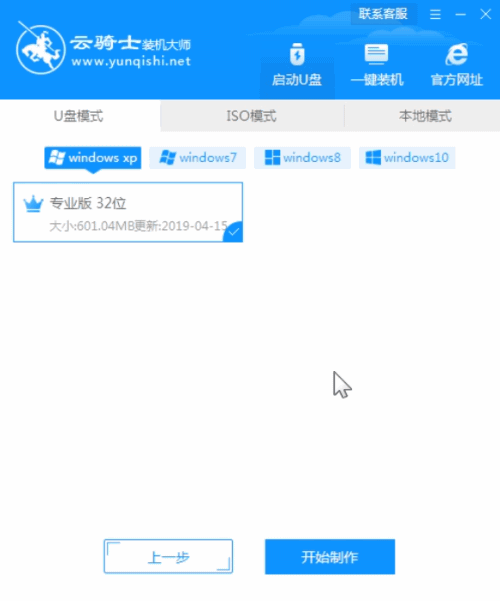
05接下来云骑士就开始进行系统的下载。同时,若想换一个系统下载,则可以点击取消制作,进行取消更换。在这里下载的系统文件较大,请大家耐心等待。
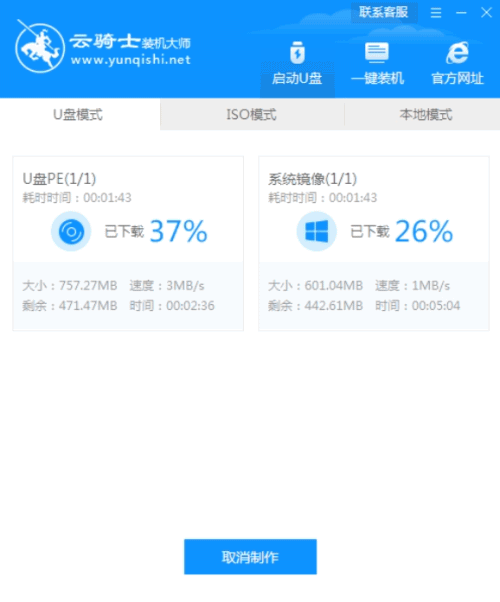
06制作完成后可以点击预览,模拟U盘启动界面。记下云骑士界面提示的U盘启动快捷键。
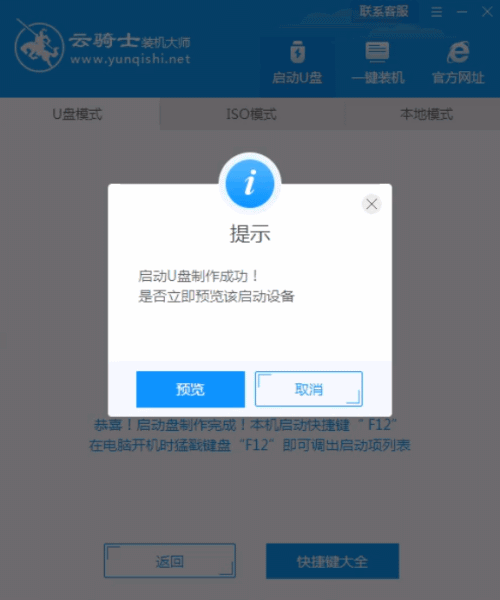
07不要拔出U盘,重启电脑。启动过程中,常按启动快捷键,进入U盘启动。
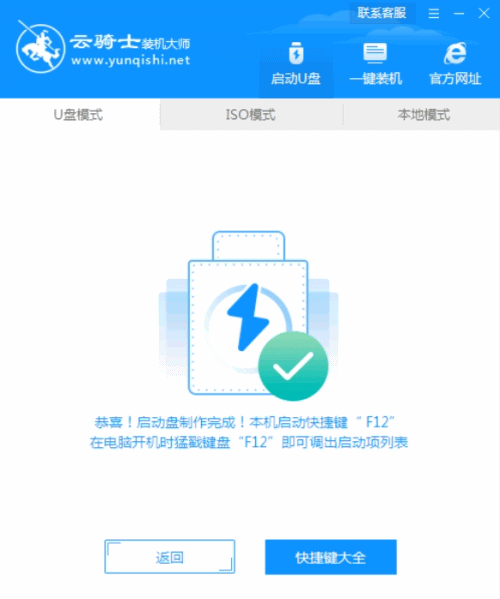
08若有Please select boot device选择界面,则选择UEFI的USB启动项。进入系统引导选项界面,选择带PE的系统名选项进入系统。这里以Win2003PE系统为例。
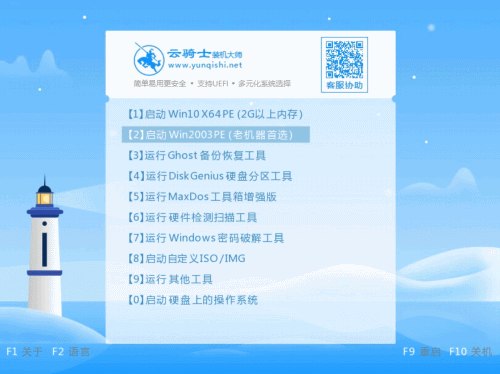
09进入系统后,云骑士软件打开搜索系统镜像,找到Win XP 专业版镜像,点击安装。
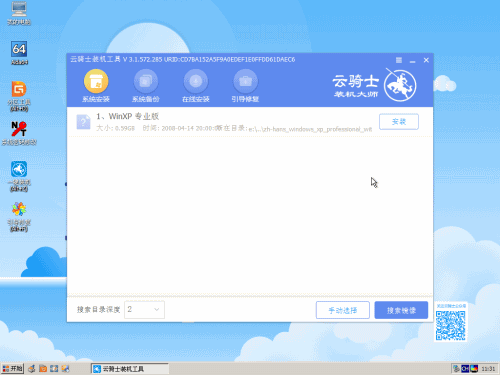
10准备安装界面中无需更改,点击开始安装,确定,等待安装。Windows XP文件安装配置。提示输入密钥输入,这里给大家分享一个序列号DP7CM-PD6MC-6BKXT-M8JJ6-RPXGJ。
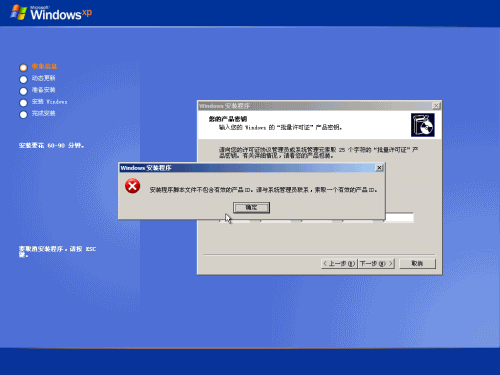
11文件配置完成后回到pe安装过程,弹出引导修复工具,进行写入引导文件,点击确定。
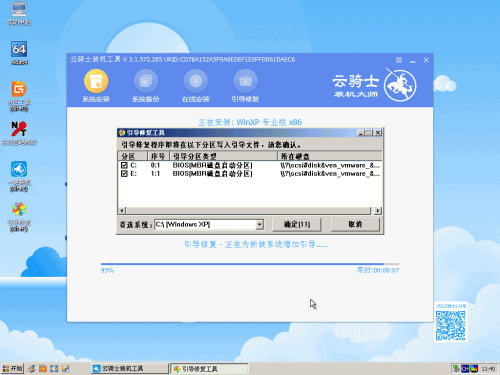
12安装完成后,拔掉所有外接设备,如U盘 移动硬盘 光盘等,然后点击立即重启。
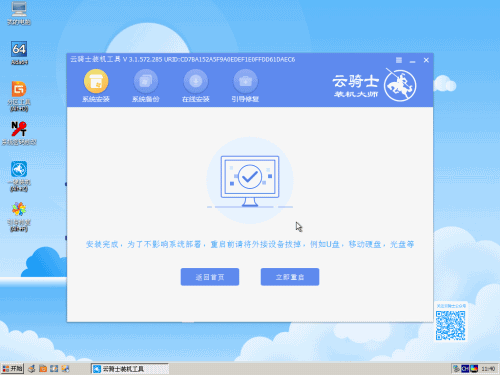
13重启后进入xp系统的安装,安装过程中弹出驱动程序安装,无需操作,等待读秒后自动安装即可。
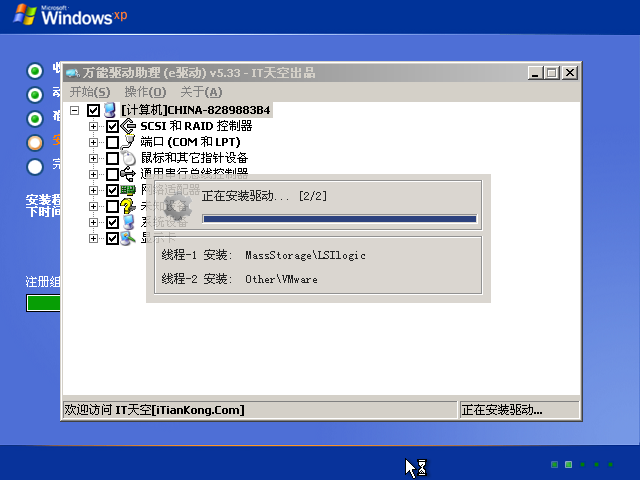
14安装完成后自动重启,升级优化过程中,弹出宽带连接提示窗口,可以点击立即创建,创建宽带连接。同时有软件管家工具,可以自行选择常用的软件,一键安装即可。
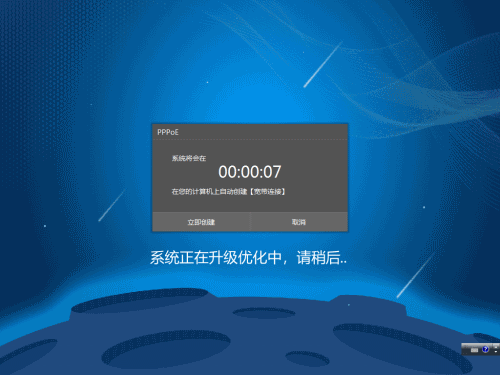
15等待优化完成,重启进入系统,即完成重装。

最近有用户在使用U盘安装xp系统后插上U盘,桌面右下角也显示已经安装驱动完成,不过打开我的电脑界面后发现没有U盘盘符。出现这样的问题,就给我们使用U盘带来一定障碍,下面就给大家介绍下具体的解决方法。
我的电脑不显示U盘怎么办
1、打开电脑左下方的开始菜单,直接单击打开运行选项。
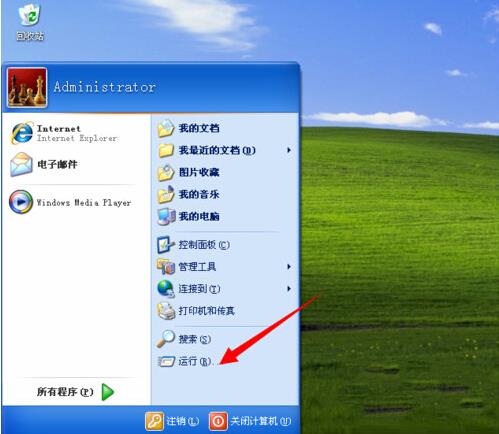
2、这时候就会弹出来一个运行对话框,在里面输入gpedit.msc,点击确定之后就会进入组策略。
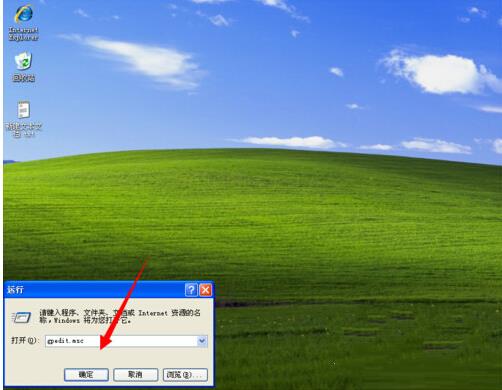
3、进入组策略之后,单击里面的用户配置、管理模板等选项。
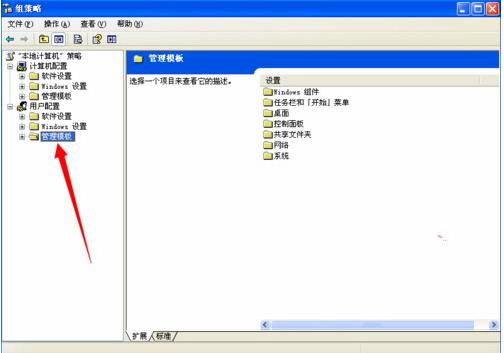
4、然后打开windows组件以及windows资源管理器。
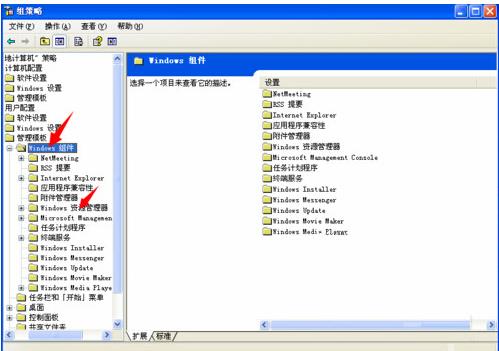
5、在右边找到隐藏我的电脑中这些指定的驱动器选项,双击打开。
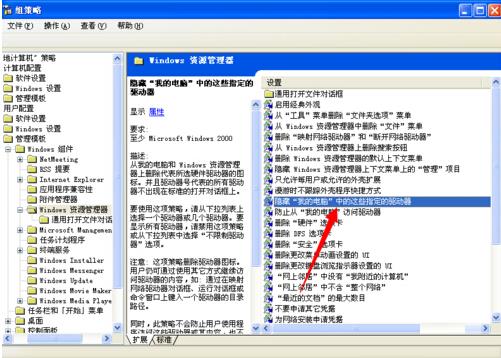
6、然后在弹出配置对话框里面,点击勾选未配置,问题就可以得到很好解决。
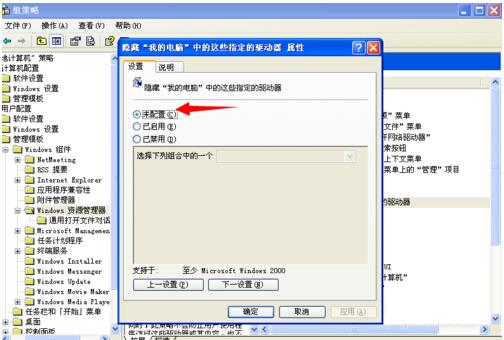
当用户使用U盘安装完xp系统后启动电脑,进入系统后桌面上无任何图标显示,这是怎么回事?下面教大家怎么修复此故障。
xp开机后不显示桌面的解决方法
1、按Ctrl+Alt+Del调出Windows任务管理器,单击文件新建任务,然后在创建新任务中输入Explorer.exe按确定。
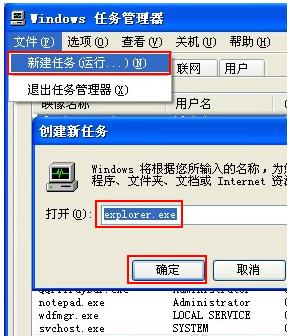
2、如要开机自动启动Explorer.exe,按Win+R打开运行,输入regedit打开注册表编辑器。
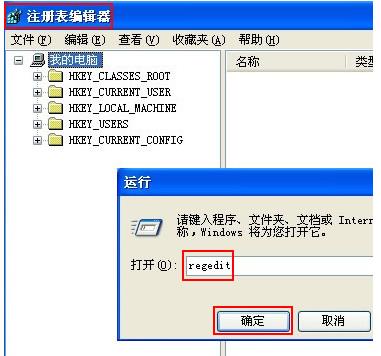
3、定位到HKEY_CURRENT_USERSoftwareMicrosoftWindowsCurrentVersionRun。
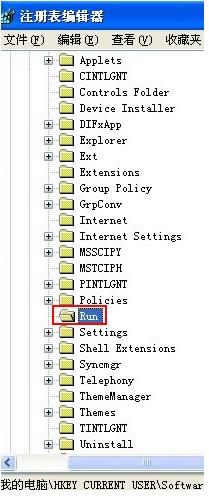
4、在Run项目下新建一个字符串值。
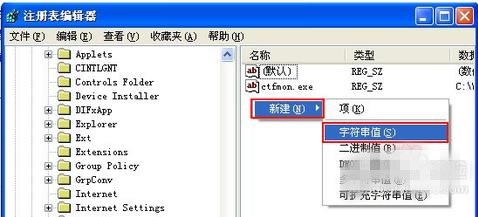
5、再将字符串值名称改为Explorer.exe。
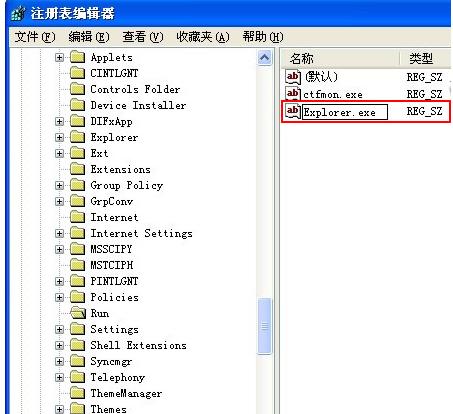
6、添加数值数据为C:WINDOWSexplorer.exe,按确定即可生效。